Como corrigir o Touch ID não pode ser activado neste iPhone
O Touch ID é uma forma de autenticar a sua identidade no seu iPhone ou iPad.Se o Touch ID não funcionar, você não poderá usar sua impressão digital para acessar seu dispositivo ou fazer compras em locais como a App Store.
Se você já tentou configurar o Touch ID no seu iPhone ou iPad e ele não acaba ou você não pode digitalizar suas impressões digitais, leia para saber o que você pode fazer para que o Touch ID funcione.
Há várias coisas que devem estar certas para que o Touch ID funcione, e apenas uma coisa deve estar errada para causar problemas.Siga os passos abaixo em ordem, fazendo as coisas mais simples primeiro e depois passando para as instruções mais complexas.Tente pressionar o ID novamente após cada passo para ver se funciona.
O que faz com que a mensagem "Touch ID não possa ser activada neste iPhone"?

O Touch ID é muito importante para usuários de iPhone que utilizam modelos anteriores ao iPhone X, incluindo o popular iPhone 5S/6/6S/6S Plus/7/8.Você pode usar o Touch ID para desbloquear seu dispositivo iOS, fazer pagamentos, confirmar, etc.Se você não ativar o Touch ID neste iPhone, não entre em pânico, é muito fácil ativar o Touch ID no seu iPhone.Se você estiver tendo problemas com seu Touch ID, incluindo a mensagem de erro "Touch ID não pode ser ativado", este artigo tem várias maneiras de recuperar o controle de seu Touch ID.
Selecione o Touch ID que não pode ser ativado por estes motivos:
- Problema relacionado ao iOS: incompatibilidade com a última versão do iOS, download de interferências e instalação da última versão do iOS, versão antiga do iOS.
- Ecrã Principal Sujo: A ativação do Touch ID requer que o botão inicial esteja limpo e seco, e um estado sujo pode fazer com que o sensor de toque falhe.
- Telefone desbloqueado ou iTunes e App Store desactivados: Geralmente, o Touch ID só pode ser ativado quando o telefone está desbloqueado ou quando o iTunes e a App Store estão ativados.
Consulte a tabela comparativa abaixo para encontrar a melhor solução!
Para corrigir a incapacidade de activar o Touch ID neste iPhone
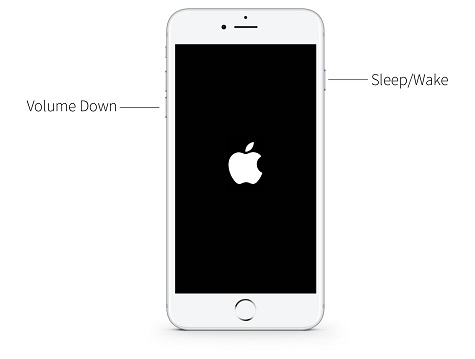
Habilitar Touch ID nas configurações do iPhone
Esta é a solução mais directa para o problema dos utilizadores que não podem activar o seu Touch ID.
- Abra a aplicação Settings no seu iPhone.
- Encontre e abra o Touch ID e o Passcode.
- Introduza a sua palavra-passe.
- Desactive a aplicação iTunes e reinicie o seu iPhone.
- Depois de reiniciar, abra novamente o aplicativo Settings.
- Desligue o iTunes e a App Store.
- Aqui é onde você pode adicionar uma nova impressão digital.Você deve apagar a impressão digital existente.Para fazer isso, clique no botão Apagar.
- Adicionar novo Para fazer isso, coloque o dedo na área especificada e siga as instruções para configurá-la corretamente.
- Reinicie o seu dispositivo.A sua nova impressão digital será então activada.
Reinicie o seu aparelho
Forçar o seu iPhone a reiniciar pode não o fazer passar o logótipo da Apple, mas se algo estiver preso, a solução mais fácil e eficaz pode ser reiniciar o seu iPhone.Reiniciar o seu dispositivo também pode ajudar a resolver outros problemas menores.
Veja aqui como reiniciar o seu iPhone 6 e modelos anteriores
Pressione e mantenha pressionado o botão de ligar/desligar e o botão de casa ao mesmo tempo.Mantenha os botões pressionados por cerca de 10 segundos até o logotipo da Apple aparecer na tela e, em seguida, solte os botões.
Para reiniciar o iPhone 7 e 7 Plus
Pressione e mantenha pressionado o botão de energia e o botão de volume para cima ao mesmo tempo.Pressione e segure os botões durante cerca de 10 segundos até o logotipo da Apple aparecer no ecrã e, em seguida, solte os botões.
Para reiniciar o iPhone 8, 8 Plus, X, XS, XS Max, XR
- Pressione e solte rapidamente o botão de aumentar o volume.
- Imediatamente após soltar o botão para cima, pressione e mantenha pressionado o botão para baixo do volume e o botão de alimentação ao mesmo tempo.Mantenha os botões pressionados por cerca de 10 segundos até o logotipo da Apple aparecer na tela e, em seguida, solte os botões.
Restaure o seu iPhone a partir da fábrica
- Abra o iTunes no seu computador.
- Certifique-se de ter a última versão do software.Abra a aba Ajuda e clique em Verificar Atualizações; se houver uma versão mais recente, clique em Instalar.
- Ligue o seu iPhone ao seu PC ou Mac.Use o cabo USB para carregar o seu iPhone.
- Se você for solicitado a digitar sua senha ou confiar que este computador se conecte, siga estes passos.
- Seleccione o seu dispositivo.
- Na janela de resumo, clique no botão "Restaurar iPhone".
- Clique em "Restaurar" novamente para confirmar. O iTunes irá apagar tudo do seu dispositivo e instalar o software iOS mais recente.
- Uma vez que o processo esteja completo, ponha-o de volta.
Perguntas Mais Frequentes
Como é que me livro do problema de não ser possível activar o Touch ID neste iPhone?
- Abra a aplicação Settings no seu iPhone.
- Encontre e abra o Touch ID e o Passcode.
- Introduza a sua palavra-passe.
- Desligue a aplicação iTunes e reinicie o seu iPhone.
- Depois de reiniciar, abra novamente o aplicativo Settings.
- Desligue o iTunes e a App Store.
- Aqui é onde você pode adicionar uma nova impressão digital.
Como faço para consertar um Touch ID que não funciona?
- Certifique-se de que o seu dedo e leitor de impressões digitais estão secos e limpos.
- Digitalize as suas impressões digitais utilizando a tecnologia correcta.
- Verifique o seu estojo e protector de ecrã.
- Desactivar e activar a funcionalidade Touch ID.
- Faça uma reinicialização difícil.
- Redefinir as configurações de rede.
- Realizar um reset de fábrica.
Como é que ligo o Touch ID de novo?
- Certifique-se de que o sensor Touch ID e o seu dedo estão limpos e secos.
- Toque em Definições -> Toque em ID e Palavra-passe e, em seguida, introduza a palavra-passe.
- Toque em Adicionar impressão digital e segure o dispositivo como faria normalmente ao tocar no sensor Touch ID.
- Toque com o dedo no sensor Touch ID - mas não pressione.
Porque não consigo definir o meu Touch ID?
Reinicie o seu dispositivo.O problema do Touch ID pode ser temporário e pode ser resolvido através de uma reinicialização difícil.Vá para Configurações-> toque em ID e Senha e desmarque todas as opções exibidas.Depois reinicie o seu iPhone ou iPad e ligue as funcionalidades necessárias.